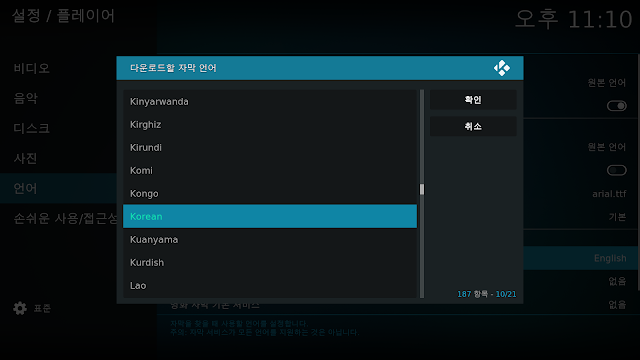안녕하세요.
이번에는 초보와 함께 하는 Windows 2012 Server R2 설치 및 구성방법입니다.
알고 있는 윈도우 서버 지식이 전무한 관계로
어려운 말보다 되도록 쉬운 용어로
windows 2012 서버의 설치 및 구성을 알아보도록 하겠습니다.
시간나는 대로 아래 순서대로 학습을 하며, 동시에 연재하겠습니다.
01. GUI 화면으로 윈도우 2012 server R2 설치
02. 윈도우 2012 server Core 설치
03. Migration...
04. 기타기능
05. 폴더/파일 권한 주기
06. 공유폴더 구성
07. DSC(desired State configuration) 따라해보기
08. Server Core 구성해보기
09. Downlevel & Non-trusted server
10. 서버매니저 사용하기
11. 프린터 설정
12.Hyper-visor로 가상머신 만들기
13. 가상 하드 드라이브(virtual Hard drive)
14. 가상 네트워크(virtual Network)
15. IPv6
16. DHCP 설정하기
17. DNS 구성하기
18. DNS 운영하기
19. AD 설치
20. AD 사용자 만들기
21. AD Bulk Operation
22. AD Group
23. OU 란?
24. 윈도우 Azure
적고 나니깐..연재해야할 내용이 많아 보이네요.
하지만, 이제 공부를 하다보니
심도있는 내용은 다루지 못합니다.
가볍게 따라해보기 수준으로 연재 하겠습니다.
2017년 9월 8일 금요일
5. 자막과 함께 미드/영화 즐기기
안녕하세요.
이번에는 미드나 영화볼때 영문/한글 자막을 검색하고 보는 법을 설명합니다.
1. 다음 사이트에 가입해서, id & password를 만들어야 합니다.
https://www.opensubtitles.org/ko
2. kodi에 opensubtitles 자막 addon을 설치하고,
kodi가 opensubtitles 사이트 검색을 할 수 있도록 id&password를 설정해 줍니다.
3. 미드/영화 플레이시 자막을 검색해서, 자막과 함게 감상합니다.
사이트 가입하셨다고 가정하고, 글을 적겠습니다.
kodi첫화면에서 톱니바퀴 아이콘을 클릭합니다.
플레이설정에 들어갑니다.
언어를 선택합니다.
다운로드할 자막 언어를 선택합니다.
기본 english가 선택되어 있습니다.추가로 korean(한국어)를 선택하겠습니다.
아래처럼 다운로드할 자막언어를 선택합니다.
korean을 선택합니다.
english,korean이 선택된것을 알수 있습니다.
TV자막 기본서비스를 선택합니다.
더 가져오기..를 선택합니다.
opensubtitles.org를 선택합니다.
해당 addon이 설치됩니다.
영화자막 기본서비스를 선택합니다.
opensubtitles.org를 선택합니다.
ESC 키를 눌러서 kodi첫화면으로 간다음..애드온을 선택합니다.
내 애드온을 선택합니다.
자막을 선택합니다.
opensubtiles.org를 선택합니다.
설정을 누릅니다.
사이트에 가입했던 username, password를 적어주고
확인을 눌릅니다.
설정이 완료되었으면, ESC를 눌러서 kodi첫화면으로 갑니다.
다음은 어떻게 자막을 다운받는지 설명드리겠습니다.
애드온에서 원하는 addon을 선택합니다.
이경우 covenant를 이용해서 미드를 보는예제를 들겠습니다.
여러 카테고리가 있지만, most Popular를 선택해보겠습니다.
좋아하는 미드를 고르고,
시즌을 고르고,
해당 에피소드를 고른후..
적당한 소스를 골라서 미드를 플레이 합니다.
자막을 다운받기위해서..아래그림처럼..빨간박스 아이콘을 선택합니다.
다운로드를 선택합니다.
관련 자막이 해당 사이트에 있다면, 아래처럼 보여줍니다.
원하는 자막을 선택하고, 영상을 감상합니다.
이번에는 미드나 영화볼때 영문/한글 자막을 검색하고 보는 법을 설명합니다.
1. 다음 사이트에 가입해서, id & password를 만들어야 합니다.
https://www.opensubtitles.org/ko
2. kodi에 opensubtitles 자막 addon을 설치하고,
kodi가 opensubtitles 사이트 검색을 할 수 있도록 id&password를 설정해 줍니다.
3. 미드/영화 플레이시 자막을 검색해서, 자막과 함게 감상합니다.
사이트 가입하셨다고 가정하고, 글을 적겠습니다.
kodi첫화면에서 톱니바퀴 아이콘을 클릭합니다.
플레이설정에 들어갑니다.
언어를 선택합니다.
다운로드할 자막 언어를 선택합니다.
기본 english가 선택되어 있습니다.추가로 korean(한국어)를 선택하겠습니다.
아래처럼 다운로드할 자막언어를 선택합니다.
korean을 선택합니다.
english,korean이 선택된것을 알수 있습니다.
TV자막 기본서비스를 선택합니다.
더 가져오기..를 선택합니다.
opensubtitles.org를 선택합니다.
해당 addon이 설치됩니다.
영화자막 기본서비스를 선택합니다.
opensubtitles.org를 선택합니다.
ESC 키를 눌러서 kodi첫화면으로 간다음..애드온을 선택합니다.
내 애드온을 선택합니다.
자막을 선택합니다.
opensubtiles.org를 선택합니다.
설정을 누릅니다.
사이트에 가입했던 username, password를 적어주고
확인을 눌릅니다.
설정이 완료되었으면, ESC를 눌러서 kodi첫화면으로 갑니다.
다음은 어떻게 자막을 다운받는지 설명드리겠습니다.
애드온에서 원하는 addon을 선택합니다.
이경우 covenant를 이용해서 미드를 보는예제를 들겠습니다.
TVshows를 선택합니다.
여러 카테고리가 있지만, most Popular를 선택해보겠습니다.
좋아하는 미드를 고르고,
시즌을 고르고,
해당 에피소드를 고른후..
적당한 소스를 골라서 미드를 플레이 합니다.
자막을 다운받기위해서..아래그림처럼..빨간박스 아이콘을 선택합니다.
다운로드를 선택합니다.
관련 자막이 해당 사이트에 있다면, 아래처럼 보여줍니다.
원하는 자막을 선택하고, 영상을 감상합니다.
- 0. KODI 란?
- 1. Kodi를 PC에 설치하기.
- 2. 영화 보는 addon 설치하기.
- 3. 한국 드라마 보는 Addon 설치하기.
- 4. Kodi 한글매뉴 만들기..
- 5. 자막과 함께 미드/영화 즐기기
2017년 9월 7일 목요일
4. Kodi 한글매뉴 만들기..
다음은 Kodi 매뉴를 한글 매뉴로 바꿔보도록 하겠습니다.
Kodi첫화면에서 톱니바퀴 모양의 아이콘을 선택합니다.
skin을 선택하고, font를 클릭합니다.
Arial Based 폰트로 선택합니다.
Arial Based 폰트가 선택되었습니다.
Regional 을 선택하고, Language를 클릭합니다.
Korean을 선택합니다.
이제 매뉴가 한글로 바뀌었습니다.
Kodi첫화면에서 톱니바퀴 모양의 아이콘을 선택합니다.
인터페이스를 선택합니다.
skin을 선택하고, font를 클릭합니다.
Arial Based 폰트가 선택되었습니다.
Regional 을 선택하고, Language를 클릭합니다.
Korean을 선택합니다.
이제 매뉴가 한글로 바뀌었습니다.
- 0. KODI 란?
- 1. Kodi를 PC에 설치하기.
- 2. 영화 보는 addon 설치하기.
- 3. 한국 드라마 보는 Addon 설치하기.
- 4. Kodi 한글매뉴 만들기..
- 5. 자막과 함께 미드/영화 즐기기
3. 한국 드라마 보는 Addon 설치하기.
안녕하세요.
이번에는 icdrama kodi addon을 설치를 설명합니다.
kodi 처음 화면에서 아래 빨간 박스 안의 아이콘을 클릭합니다.
파일 매니저를 선택합니다.
Add source를 선택합니다
아래 NONE을 선택합니다.
https://aznhusband.github.io/repo 를 입력하고, ok를 누릅니다.
아래 빨간박스에 azn이라고 입력하고, OK를 누릅니다.(다른 이름가능)
Esc 키를 눌러서 첫화면으로 돌아갑니다.
Add-ons을 선택합니다.
빨간 박스 안의 아이콘을 선택합니다.
install from zip을 선택합니다.
azn을 선택합니다.
repository.aznhusband~~~.zip을 선택합니다.
install from repository를 선택합니다.
aznhuban-kodi-repo를 선택합니다.
video add-ons를 선택합니다.
icdrama를 선택합니다.
install를 선택합니다.
기다리면 설치가 100%가 됩니다.
설치가 완료되면 ESC키를 눌러서 kodi첫 화면으로 갑니다.
아래 그림처럼 icdrama가 설치된것을 알수 있습니다.
앞으로 한국드라마를 보시려면
kodi첫화면에서 add-ons을 선택하신후, icdrama를 선택하시면됩니다.
icdrama를 선택후
korea drama를선택합니다.
korea variety는 예능입니다.
그다음은 한국드라마 리스트가 뜨고, 에피소드를 선택해서 보시면됩니다.
이번에는 icdrama kodi addon을 설치를 설명합니다.
kodi 처음 화면에서 아래 빨간 박스 안의 아이콘을 클릭합니다.
파일 매니저를 선택합니다.
Add source를 선택합니다
아래 NONE을 선택합니다.
https://aznhusband.github.io/repo 를 입력하고, ok를 누릅니다.
아래 빨간박스에 azn이라고 입력하고, OK를 누릅니다.(다른 이름가능)
Esc 키를 눌러서 첫화면으로 돌아갑니다.
Add-ons을 선택합니다.
빨간 박스 안의 아이콘을 선택합니다.
install from zip을 선택합니다.
azn을 선택합니다.
repository.aznhusband~~~.zip을 선택합니다.
install from repository를 선택합니다.
aznhuban-kodi-repo를 선택합니다.
video add-ons를 선택합니다.
icdrama를 선택합니다.
install를 선택합니다.
기다리면 설치가 100%가 됩니다.
설치가 완료되면 ESC키를 눌러서 kodi첫 화면으로 갑니다.
아래 그림처럼 icdrama가 설치된것을 알수 있습니다.
앞으로 한국드라마를 보시려면
kodi첫화면에서 add-ons을 선택하신후, icdrama를 선택하시면됩니다.
icdrama를 선택후
korea drama를선택합니다.
korea variety는 예능입니다.
그다음은 한국드라마 리스트가 뜨고, 에피소드를 선택해서 보시면됩니다.
- 0. KODI 란?
- 1. Kodi를 PC에 설치하기.
- 2. 영화 보는 addon 설치하기.
- 3. 한국 드라마 보는 Addon 설치하기.
- 4. Kodi 한글매뉴 만들기..
- 5. 자막과 함께 미드/영화 즐기기
피드 구독하기:
글 (Atom)
네트워크 시뮬레이터 (eve-ng) 설치 방법
안녕하세요. eve-ng란 가상 시뮬레이터 환경을제공하는 플랫폼입니다. 시스코 스위치, 주니퍼 방화벽, window , linux등을 가상환경에 설치해서 lab을 할수 있도록 합니다. e...

-
안녕하세요. Kodi를 설치하셨다면, 다음은 각종 Addon을 설치할 차례입니다. 이 글은 addon을 쉽게 설치하도록 도와주는 Ares-wizard를 설치방법을 설명합니다. Kodi를 v16과 v17버전의 화면구성이 조금 다릅니다. (...
-
안녕하세요. eve-ng란 가상 시뮬레이터 환경을제공하는 플랫폼입니다. 시스코 스위치, 주니퍼 방화벽, window , linux등을 가상환경에 설치해서 lab을 할수 있도록 합니다. e...
-
안녕하세요. 이번에는 icdrama kodi addon을 설치를 설명합니다. kodi 처음 화면에서 아래 빨간 박스 안의 아이콘을 클릭합니다. 파일 매니저를 선택합니다. Add source를 선택합니다 아래 NONE을...